پست های اخیر



۷ گام ساده برای رفع مشکل عدم پاسخگویی کیبورد در این پست میخوانید که چگونه به سادگی مشکل عدم پاسخگویی کیبورد خودرا رفع کنید در صورتی که با مشکل مواجه شدید میتوانید با کارشناسان همراه رایانه به شماره ۹۰۹۹۰۷۰۳۴۵ بدون کد و پیش شماره ( فقط با تلفن ثابت ) تماس بگیرید تا کارشناسان ما به شما در حل مشکلاتتان کمک کنند.
در صورتی که به هر دلیلی موفق به تماس با خط بالا نشدید و یا به تلفن ثابت دسترسی ندارید میتوانید با استفاده از پست “تماس با مشاوران همراه رایانه” با کارشناسان ما ارتباط برقرار کنید.
در صورتی که به “آموزش حذف درایور کیبورد” نیاز داشتید میتوانید از این پست استفاده کنید.
۷ گام ساده برای رفع مشکل عدم پاسخگویی کیبورد
کیبورد یکی از مهمترین ابزارهای ورودی در کامپیوترهاست و هنگامی که پاسخ نمیدهد، میتواند باعث ناامیدی و اختلال در کار شود. در این مقاله به بررسی ۷ گام ساده برای رفع مشکل عدم پاسخگویی کیبورد میپردازیم. این ۷ گام ساده برای رفع مشکل عدم پاسخگویی کیبورد به شما کمک میکند تا بدون نیاز به متخصص، مشکل را تشخیص و حل کنید.
گام اول: بررسی اتصالات (اولین مورد از ۷ گام ساده برای رفع مشکل عدم پاسخگویی کیبورد)
اولین و سادهترین مورد از ۷ گام ساده برای رفع مشکل عدم پاسخگویی کیبورد، بررسی اتصالات فیزیکی است.
راهکار عملی:
– اگر از کیبورد سیمی استفاده میکنید، کابل USB را از پورت خارج کرده و دوباره وصل کنید
– کیبورد را به پورت USB دیگری متصل نمایید
– در صورت استفاده از کیبورد بیسیم، باتریها را بررسی یا تعویض کنید
– اطمینان حاصل کنید دکمه پاور کیبورد بیسیم روشن است
گام دوم: راهاندازی مجدد سیستم (دومین مورد از ۷ گام ساده برای رفع مشکل عدم پاسخگویی کیبورد)
دومین مورد از این ۷ گام ساده برای رفع مشکل عدم پاسخگویی کیبورد، راهاندازی مجدد کامپیوتر است.
راهکار عملی:
– سیستم خود را به طور کامل خاموش و پس از ۳۰ ثانیه روشن کنید
– برای لپتاپها، دکمه پاور را ۱۵ ثانیه نگه دارید تا سیستم کاملاً خاموش شود
– پس از روشن کردن، بررسی کنید آیا کیبورد پاسخ میدهد یا خیر
گام سوم: بررسی درایورها (سومین مورد از ۷ گام ساده برای رفع مشکل عدم پاسخگویی کیبورد)
سومین مورد از ۷ گام ساده برای رفع مشکل عدم پاسخگویی کیبورد، بررسی وضعیت درایورهای سیستم است.
راهکار عملی:
– در ویندوز، به Device Manager بروید
– بخش Keyboards را گسترش دهید
– روی کیبورد راست کلیک کرده و گزینه Update driver را انتخاب نمایید
– در صورت نیاز، درایور را Uninstall کرده و سیستم را ریستارت کنید

گام چهارم: تست کیبورد در حالت Safe Mode (چهارمین مورد از ۷ گام ساده برای رفع مشکل عدم پاسخگویی کیبورد)
چهارمین مورد از ۷ گام ساده برای رفع مشکل عدم پاسخگویی کیبورد، آزمایش کیبورد در محیط Safe Mode است.
راهکار عملی:
– ویندوز را در حالت Safe Mode بوت کنید
– اگر کیبورد در این حالت کار کرد، مشکل احتمالاً نرمافزاری است
– برنامههای اخیراً نصب شده را حذف یا غیرفعال کنید
– سیستم را با آنتیویروس اسکن نمایید
گام پنجم: بررسی تنظیمات کیبورد (پنجمین مورد از ۷ گام ساده برای رفع مشکل عدم پاسخگویی کیبورد)
پنجمین مورد از ۷ گام ساده برای رفع مشکل عدم پاسخگویی کیبورد، بازبینی تنظیمات سیستم است.
راهکار عملی:
– به Control Panel > Ease of Access Center > Make the keyboard easier to use بروید

– مطمئن شوید گزینههایی مانند Filter Keys غیرفعال هستند
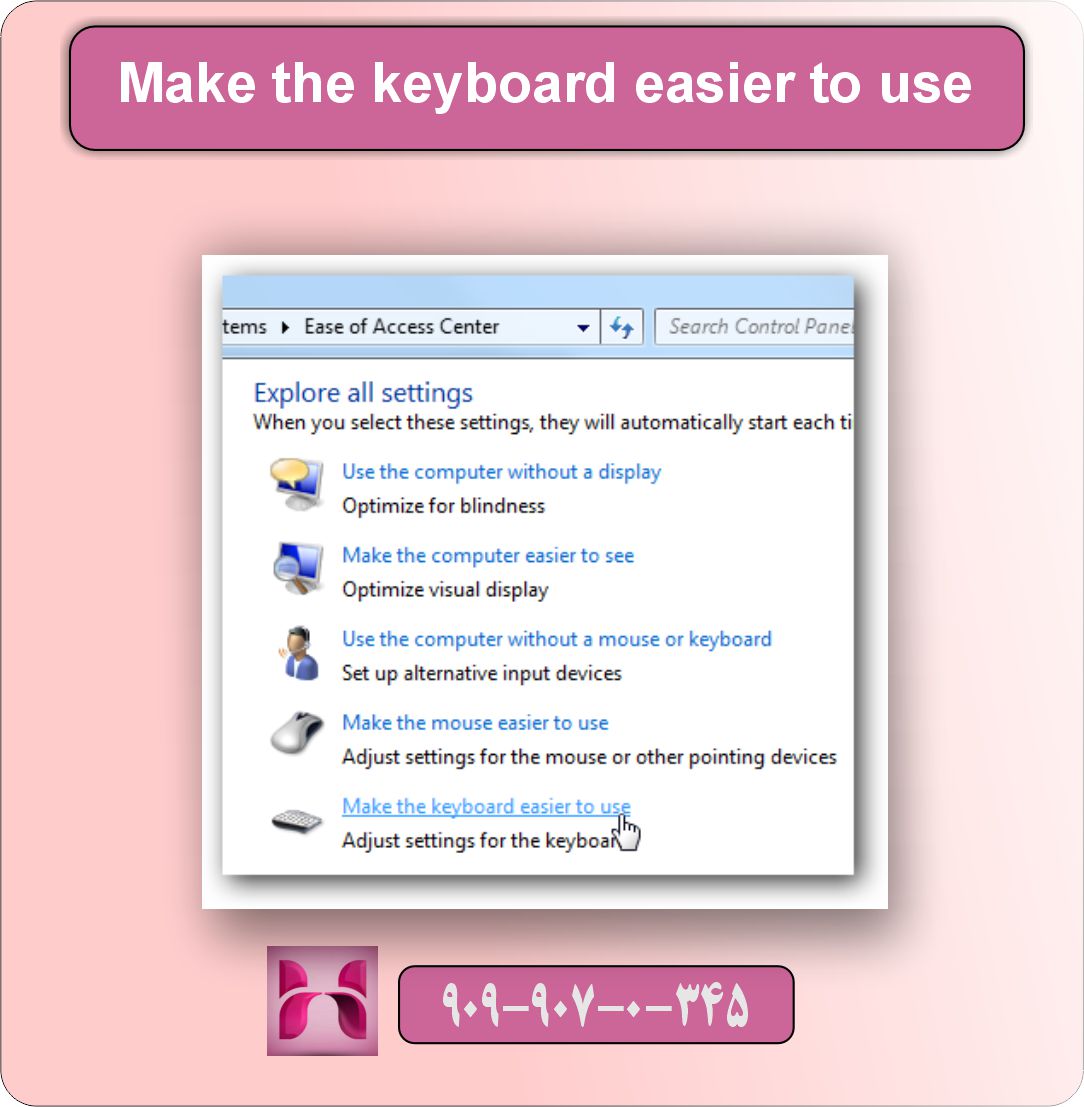

– چیدمان (Layout) کیبورد را بررسی و در صورت نیاز اصلاح کنید
– در مک، به System Preferences > Keyboard مراجعه نمایید
گام ششم: تمیز کردن کیبورد (ششمین مورد از ۷ گام ساده برای رفع مشکل عدم پاسخگویی کیبورد)
ششمین مورد از ۷ گام ساده برای رفع مشکل عدم پاسخگویی کیبورد، تمیز کردن فیزیکی کیبورد است.
راهکار عملی:
– از هوای فشرده برای خارج کردن گردوغبار و ذرات استفاده کنید
– با پارچه نرم و کمی الکل سطح کیبورد را تمیز نمایید
– در صورت ریختن مایعات، کیبورد را سریع خاموش و تمیز کنید
– برای لپتاپها، از متخصص کمک بگیرید
گام هفتم: تست کیبورد روی سیستم دیگر (هفتمین مورد از ۷ گام ساده برای رفع مشکل عدم پاسخگویی کیبورد)
هفتمین و آخرین مورد از ۷ گام ساده برای رفع مشکل عدم پاسخگویی کیبورد، آزمایش کیبورد روی دستگاه دیگری است.
راهکار عملی:
– کیبورد را به کامپیوتر یا لپتاپ دیگری وصل کنید
– اگر مشکل ادامه داشت، کیبورد احتمالاً خراب است
– در صورت کارکردن کیبورد، مشکل از سیستم اصلی شماست
– برای لپتاپها ممکن است نیاز به تعویض کیبورد داخلی باشد
نتیجهگیری ۷ گام ساده برای رفع مشکل عدم پاسخگویی کیبورد
این ۷ گام ساده برای رفع مشکل عدم پاسخگویی کیبورد راهکارهای جامعی برای تشخیص و حل مشکل ارائه میدهند. با پیروی از این ۷ گام ساده برای رفع مشکل عدم پاسخگویی کیبورد، در بیشتر موارد میتوانید مشکل را بدون هزینه حل کنید. به خاطر داشته باشید که این ۷ گام ساده برای رفع مشکل عدم پاسخگویی کیبورد را به ترتیب انجام دهید تا به نتیجه مطلوب برسید.
اگر پس از اجرای تمام این ۷ گام ساده برای رفع مشکل عدم پاسخگویی کیبورد مشکل باقی ماند، ممکن است نیاز به تعویض کیبورد داشته باشید یا مشکل سختافزاری پیچیدهتری وجود داشته باشد که نیاز به بررسی تخصصی دارد. امیدواریم این ۷ گام ساده برای رفع مشکل عدم پاسخگویی کیبورد برای شما مفید واقع شده باشد.









